Kako vnesti nastavitve usmerjevalnika in ga konfigurirati za novega uporabnika?
V okviru tega gradiva bo opisan preprost in dostopen algoritem za vnos nastavitev usmerjevalnika in vrstni red njegove konfiguracije. Vse to bo omogočilo vsakomur, ne glede na njihovo raven znanja, ustvariti točko internetne povezave.
Kdaj je to potrebno?
Morda boste morali v dveh primerih vnesti nastavitve usmerjevalnika:
- Ko ga prvič nastavite.
- Za izvajanje diagnostike.

V prvem primeru ste kupili popolnoma novo napravo s tovarniškimi nastavitvami, zato jo morate pravilno konfigurirati. In v drugi situaciji obstajajo težave ali napake v usmerjevalniku. In morate ugotoviti razlog njihovega videza in ga po možnosti odpraviti. Razlika med njimi je v tem, da mora biti v prvem primeru poleg nastavitve pravilno povezan tudi usmerjevalnik. V nasprotnem primeru ni posebnih razlik.
Načini delovanja
Obstajata dva glavna načina za vnos nastavitev usmerjevalnika. Prvi temelji na specializirani programski opremi, ki je priložena napravi na CD-ju. Pomanjkljivost te rešitve je očitna. Vsak usmerjevalnik ima svoj, strogo določen pripomoček. Vmesnik za vsakega proizvajalca je individualen. Zato vam bo moral proizvajalec pri nastavitvi nove naprave ponovno raziskati. Primernejša je metoda, ki temelji na brskalniku. Je univerzalna in vrstni red njene uporabe je v vseh primerih enak. To pomeni, da ni zavezujoče za enega strogo določenega proizvajalca. Hkrati je njihova stopnja težavnosti približno enaka. Ta metoda konfiguriranja usmerjevalnikov bo obravnavana v okviru tega članka.

Povezava
Začeti morate z nastavitvijo novega usmerjevalnika s povezavo. Če imate usmerjevalnik, ki je že povezan in konfiguriran, in želite prilagoditi njegove nastavitve, preskočite ta korak. Začnemo z napajanjem. Kabel je priključen na okroglo vtičnico na zadnji strani naprave, enota pa je vgrajena v vtičnico. Poleg vtičnice "Internet" povežemo kabel z zvitimi paricami, ki gre od ponudnika. Kabel, ki je priložen usmerjevalniku, en konec je nameščen v priključku "LAN1", drugi pa je priključen na stacionarni računalnik ali prenosni računalnik. S tem se zaključi namestitev povezave. Preklopno stikalo lahko vklopite in počakate, da se prenos konča (LED luči Power, Internet, Wi-Fi in LAN1 bodo to signalizirale). Potem nadaljujte na naslednjo stopnjo.
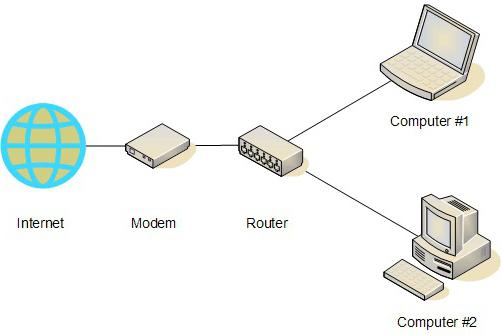
Uporabniški priročnik
Za začetek preučimo dokumentacijo, ki je priložena napravi. Ne vedno, seveda, je na voljo, vendar še vedno. Treba je pojasniti naslednje informacije:
- naslov omrežja za vnos nastavitev;
- uporabniško ime in geslo za dostop do parametrov naprave.
Vse to je nujno navedeno v navodilih za uporabo. Toda, če je dokumentacija nepovratno izgubljena, potem vam ni treba vznemirjati. Obstaja še en način, da se izvedejo te informacije, ki bodo podrobneje opisane.
Pogledamo telo
Drugi način, da ugotovite omrežni naslov usmerjevalnika, uporabniško ime in geslo, da ga konfigurirate, je, da preverite nalepko na ohišju. Nahaja se v spodnjem delu. To nujno vsebuje te informacije. Če ni mogoče ugotoviti omrežnega naslova usmerjevalnika, uporabniškega imena in gesla, ki ga želite konfigurirati tukaj, jih lahko prevzamete. Prvi parameter je lahko "198.162.x.1". Toda namesto "x" mora biti "0" ali "1". Torej, če prva možnost ni ustrezala, vtipkajte drugo. V odgovor bi se moralo pojaviti okno, ki vas prosi za vnos uporabniškega imena in gesla. Najpogostejša možnost je »admin«, kar pomeni, da sta oba parametra enaka. To je odgovor na vprašanje, kako vstopiti Nastavitve usmerjevalnika ASUS ali "TP-Link". Čeprav obstaja tudi različica z vpisom »admin« in geslom »1234«. Ta kombinacija je že primerna za naprave znamke "Ziksel". Če nič ne pomaga, izklopite usmerjevalnik, izvlecite žico ponudnika in jo spustite neposredno v osebni računalnik ali prenosni računalnik. Poiščite uradno spletno stran proizvajalca naprave. Iz nje prenesemo elektronsko različico uporabniškega priročnika in tam že najdemo potrebne informacije. Po tem obnovimo povezavo in poskusimo ponovno vnesti nastavitve. Če sta uporabniško ime in geslo vnesena pravilno in se nastavitveno okno ne odpre, lahko nastavitve usmerjevalnika ponastavite na tovarniške nastavitve. V ta namen je na zadnji strani telesa na voljo poseben gumb. Je v vdolbini. Lahko jo pritisnete s peresom ali žico. Držite ga 10 sekund. Naprej bo poln ponovni zagon usmerjevalnika. Po tem se bodo njegovi parametri vrnili v tovarniške vstavke in rešili bomo situacijo, ki jo opisujejo številni »Ne morem vnesti nastavitev usmerjevalnika«. Zdaj morate uporabiti privzeto uporabniško ime in geslo. Ta tehnika se najpogosteje uporablja na uporabljenih usmerjevalnikih, katerih konfiguracija je bila spremenjena.

Parametri
Ko smo ugotovili, kako vstopiti v nastavitve usmerjevalnika, bomo določili parametre, ki jih je treba nastaviti. V oknu brskalnika, ki se odpre, pojdite v razdelek »Brezžična omrežja« tako, da enkrat pritisnete levi gumb miške. Nato morate nastaviti naslednje parametre:
- Ime omrežja je nastavljeno v polju "SSID". Bolje je uporabiti neko nestandardno ime, na primer »Romashka01«. To bo precej otežilo nalogo napadalca, ko bo poskušal vdreti v brezžično omrežje.
- Možnost »Skrij SSID« je smiselna v primeru, ko so vse naprave povezane z omrežjem (osebni računalniki, prenosni računalniki, tablični računalniki in pametni telefoni). V tem primeru bo ime omrežja šifrirano, zato se bo težko povezati z njim, tudi če poznamo geslo.
- Način delovanja brezžičnega omrežja je najbolje nastaviti na "Samodejno". To bo usmerjevalniku omogočilo, da samodejno spremeni način delovanja in se prilagodi oddajniku priključene naprave.
- Izberite kanal "Wi-Fi" po lastni presoji. Strokovnjaki priporočajo uporabo kanalov 1, 7 in 14 kot najbolj tiho.
- Varnostno kodiranje nastavljeno v "WPA2". Zagotavlja najvišjo raven varnosti, ki je danes na voljo.
- V zadnjem polju nastavite geslo za povezavo z omrežjem. Bolje je, da uporabite črke z različnimi primeri in številkami.

Po tem kliknite "Uporabi", da shranite spremembe.
Znova zaženite
V zadnji fazi konfiguriranja usmerjevalnika morate izvesti celoten ponovni zagon. To je treba storiti, da bodo spremembe končno začele veljati. Da bi to naredili, od zadnje strani najdemo gumb »Power« (v ruskem jeziku pomeni »hrana«). Ponavadi se nahaja v bližini antene. Potisnite ga in spustite. V tem primeru morajo svetleče diode na omrežni napravi ugasniti. Nato počakajte 10 sekund in ga vklopite. Čakamo, da se polno naloži (to je, ko zasvetijo ali utripajo svetleče diode interneta, Wi-Fi in Power). Po tem se lahko povežete z usmerjevalnikom in preverite njegovo delovanje. Žični del omrežja bo deloval takoj. Z brezžično povezavo boste morali vnesti uporabniško ime in geslo. Nato zaženite brskalnik in vnesite “rambler.ru” v naslovno vrstico. Nato pritisnite "Enter", po katerem se bo to mesto naložilo, če bo vse pravilno opravljeno. V nasprotnem primeru preverite parametre usmerjevalnika.

Povzetek
Ta material opisuje preprost in vsestranski način, kako vnesti nastavitve usmerjevalnika, kot tudi njegove nastavitve. Po naših navodilih lahko enostavno in enostavno izvedete to operacijo. Hkrati pa se ne bi smele pojaviti težave tako za začetnike kot za napredne uporabnike. Zato vas prosimo, da vzamete in delate.